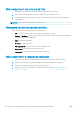HP DesignJet T100 and T500 Printer series - User Guide
Table Of Contents
- Introdução
- Como conectar a impressora
- Instalação da impressora
- Personalização da impressora
- Alterar o idioma do visor do painel frontal
- Acessar o servidor da Web incorporado
- Alterar idioma do servidor da Web incorporado
- Acessar o HP Utility (somente Windows)
- Alterar o idioma do HP Utility
- Alterar definição do modo de economia de energia
- Alterar a configuração de desligamento automático
- Alterar o brilho de exibição do painel frontal
- Definir as configurações de rede
- Configurações de segurança do Servidor da Web Incorporado
- Manuseio de papel
- Orientações gerais sobre o carregamento de papel
- Carregar um rolo no eixo
- Carregar um rolo na impressora
- Descarregar um rolo
- Carregar folha única
- Descarregar uma única folha
- Usar a bandeja multifolhas
- Exibir informações sobre o papel
- Conservar o papel
- Alterar o tempo de secagem
- Ativar e desativar o cortador automático
- Alimentação de formulário, com ou sem corte
- Imprimindo
- Impressão móvel
- Imprimir com HP Click
- Imprimir de um computador usando um driver de impressora (somente Windows)
- Configurações avançadas de impressão
- Gerenciamento de cores
- Exemplos práticos de impressão
- Manipulação de cartuchos de tinta e cabeçotes de impressão
- Manutenção da impressora
- Verificar status da impressora
- Cuidados com a impressora
- Limpar a parte externa da impressora
- Relatório de diagnóstico de qualidade de impressão
- Limpar o cabeçote de impressão
- Alinhar o cabeçote de impressão
- Substituir o cabeçote de impressão
- Limpe a faixa do codificador
- Recalibrar o avanço do papel
- Mover ou armazenar a impressora
- Atualização de firmware
- Atualização de software
- Kits de manutenção da impressora
- Acessórios
- Solução de problemas de papéis
- Não é possível carregar o papel
- O tipo de papel não está no driver
- A impressora imprime no tipo de papel errado
- Tipo de papel não corresponde
- O rolo atolou
- A bandeja de várias folhas atolou
- Uma tira fica na bandeja de saída e gera congestionamentos
- A impressora informa que está sem papel quando há papel disponível
- As impressões não caem corretamente no compartimento
- A folha permanece na impressora após a conclusão da impressão
- O papel é cortado quando a impressão é concluída
- O cortador não corta bem
- O rolo está frouxo no eixo
- Solução de problemas de qualidade de impressão
- Dispositivo de impressão geral
- Linhas horizontais na imagem (formação de faixas)
- As linhas são muito espessas, muito finas ou estão faltando
- Linhas denteadas ou irregulares
- Linhas duplicadas ou em cores erradas na impressão
- As linhas estão descontinuadas
- Linhas borradas
- Comprimentos de linha imprecisos
- Toda a imagem está manchada ou granulada
- O papel não está liso
- A impressão está raspada ou arranhada
- Marcas de tinta no papel
- Escorre tinta preta quando a impressão é tocada
- Bordas dos objetos denteadas ou não nítidas
- Bordas dos objetos estão mais escuras do que o esperado
- Linhas verticais de cores diferentes
- Pontos brancos na impressão
- As cores são imprecisas
- As cores estão esmaecidas
- A imagem está incompleta (cortada na parte inferior)
- Imagem está cortada
- Estão faltando alguns objetos na imagem impressa
- Se você ainda tiver um problema
- Solução de problemas do cartucho de tinta e dos cabeçotes de impressão
- Solucionando problemas de comunicação de dados
- Solução de problemas gerais da impressora
- Mensagens de erro do painel frontal
- Atendimento ao cliente HP
- Especificações da impressora
- Glossário
- Índice
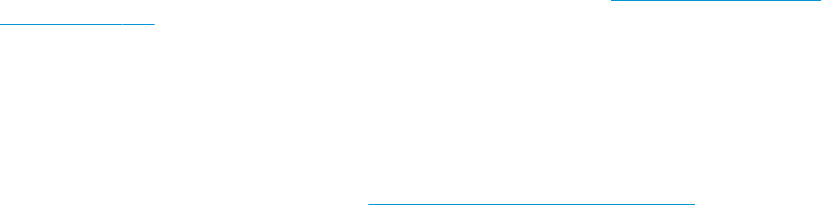
7. Se você instalar o software HP novamente, o instalador poderá criar uma segunda versão do driver da
impressora na pasta Impressoras ou Impressoras e Faxes (Windows somente). Se você tiver diculdades
para imprimir ou para se conectar à impressora, verique se a versão correta do driver do Windows de
impressora está denida como padrão.
a. Clique em Iniciar, aponte para Congurações e clique em Impressoras ou em Impressoras e aparelhos
de fax.
– ou –
Clique em Iniciar, em Painel de controle e clique duas vezes em Impressoras.
b. Clique com o botão direito do mouse no ícone da impressora e, em seguida, em Propriedades,
Padrões do documento ou Preferências de impressão.
c. Na guia Portas, busque uma porta na lista com uma marca de vericação. A versão do driver da
impressora que está conectada de forma sem o tem a Porta TCP/IP padrão como descrição de Porta,
próxima à marca de vericação.
d. Clique com o botão direito do mouse no ícone da impressora para a versão do driver da impressora
que está conectada sem o e clique em Denir como impressora padrão.
8. Tente reiniciar o serviço Suporte ao dispositivo em rede HP (Windows somente).
a. Exclua todos os trabalhos de impressão atualmente na la
b. Na área de trabalho, clique com o botão direito do mouse em Meu computador ou em Computador,
depois clique em Gerenciar.
c. Clique duas vezes em Serviços e Aplicativos e, em seguida, clique em Serviços.
d. Role para baixo na lista de serviços, clique com o botão direito do mouse em Suporte a dispositivos de
rede HP, depois clique em Reiniciar.
e. Após o serviço reiniciar, tente usar a impressora na rede novamente.
Se for possível usar a impressora pela rede, isso signica que a instalação de sua rede foi bem-sucedida.
Se você ainda não conseguir usar a impressora na rede, ou se tiver problemas periódicos para fazê-lo, seu
rewall pode estar interferindo ou haver um problema com sua conguração de rede ou roteador. Entre em
contato com a pessoa que congurou a sua rede ou com o fabricante do roteador para obter ajuda.
Adicione endereços de hardware a um ponto de acesso sem o (WAP)
A ltragem MAC é um recurso de segurança na qual um WAP é congurado com uma lista de endereços MAC
(também chamados "endereços de hardware") de dispositivos com permissão para acessar a rede por meio do
WAP. Se o WAP não tiver o endereço de hardware do dispositivo que está tentando acessar a rede, negará o
acesso. Se o WAP ltrar os endereços MAC, o endereço MAC da impressora deverá ser adicionado à lista de
endereços MAC aceitos do WAP.
1. Imprima a página de conguração de rede. Para obter informações, consulte Página de conguração de
rede na página 111.
2. Abra o utilitário de conguração do WAP e adicione o endereço de hardware da impressora à lista de
endereços MAC aceitos.
Problemas de impressão móvel
No caso de problemas, acesse o site HP Connected: http://www.hp.com/go/designjetmobility (a disponibilidade
varia por produto, país e região).
110 Capítulo 14 Solucionando problemas de comunicação de dados PTWW